Γνωρίστε την εκκίνηση εφαρμογών του Microsoft 365
Εκκίνηση των εφαρμογών απευθείας στο πρόγραμμα περιήγησής σας
Το Microsoft Edge έχει μια ενσωματωμένη εκκίνηση εφαρμογών Microsoft 365 εύκολα προσβάσιμη από τη νέα σελίδα καρτέλας.
Η εκκίνηση εφαρμογών Microsoft 365 είναι ένα μενού εφαρμογών και υπηρεσιών για τις οποίες διαθέτετε άδεια χρήσης και ανοίγει όταν επιλέγετε το εικονίδιο εκκίνηση εφαρμογών 
Η μορφή της είναι κάπως έτσι:
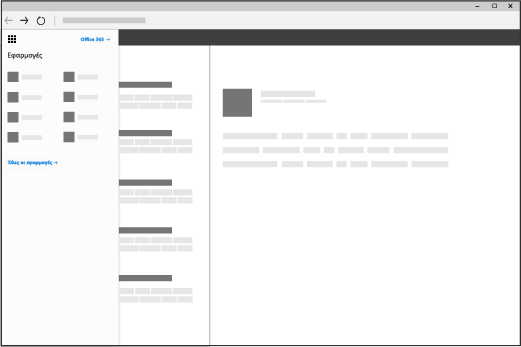
Πώς μπορώ να χρησιμοποιήσω την εκκίνηση εφαρμογών;
Από την εκκίνηση εφαρμογών Microsoft 365, κάντε κλικ στο εικονίδιο για να μεταβείτε σε αυτή την εφαρμογή ή υπηρεσία. Για παράδειγμα, μπορείτε να επιλέξετε το Outlook για να μεταβείτε στο ηλεκτρονικό ταχυδρομείο σας ή το OneDrive για να μεταβείτε στη βιβλιοθήκη σας στο OneDrive για την εργασία ή το σχολείο.
Μπορείτε επίσης να ανοίξετε γρήγορα κάποιο έγγραφο του Office στο οποίο εργαζόσασταν πρόσφατα ή να δημιουργήσετε ένα νέο κάνοντας κλικ στο κουμπί Δημιουργία και επιλέγοντας μια εφαρμογή του Office. Αυτά τα έγγραφα αποθηκεύονται αυτόματα στο OneDrive.
Όταν προβάλετε την εκκίνηση εφαρμογών για πρώτη φορά, θα δείτε τις βασικές εφαρμογές του Office, καθώς και τις εφαρμογές που ο οργανισμός σας έχει προσθέσει για εσάς στην κορυφή. Αν δεν χρησιμοποιείτε κάποια από αυτές από τις εφαρμογές, μπορείτε απλώς να την ξεκαρφιτσώσετε. Απλώς επιλέξτε τα αποσιωποιητικά στη δεξιά πλευρά του ονόματος της εφαρμογής (...) και, στη συνέχεια, επιλέξτε Ξεκαρφίτσωμα. Καθώς ξεκινάτε να χρησιμοποιείτε τις εφαρμογές σας, οι εφαρμογές που χρησιμοποιήσατε πιο πρόσφατα καρφιτσώνονται αυτόματα στην εκκίνηση εφαρμογών.
Για να δείτε μια πλήρη λίστα με όλες τις εφαρμογές που είναι διαθέσιμες για εσάς, επιλέξτε Εξερεύνηση όλων των εφαρμογών σας.
Σημειώσεις:
-
Ορισμένες εφαρμογές ενδέχεται να μην εμφανίζονται στην εκκίνηση εφαρμογών σας μέχρι να ενεργοποιηθούν αυτές οι δυνατότητες (αυτό συνήθως γίνεται από τους διαχειριστές του Microsoft 365). Για παράδειγμα, εάν ο διαχειριστής του Microsoft 365 δεν έχει ενεργοποιήσει την υπηρεσία SharePoint Online, δεν θα βλέπετε το Delve στην εκκίνηση εφαρμογών σας.
-
Ορισμένα από τα παρακάτω ή διαφορετικά πλακίδια ενδέχεται να εμφανιστούν στο εκκίνηση εφαρμογών σας, ανάλογα με το τι περιλαμβάνεται στη συνδρομή σας. Δεν είστε βέβαιοι τι περιλαμβάνεται; Ανατρέξτε στην ενότητα Ποιο προϊόν ή ποια άδεια χρήσης του Microsoft 365 για επιχειρήσεις διαθέτω;
-
Συνιστούμε να χρησιμοποιείτε τον Microsoft Edge στα Windows 10. Εάν δεν έχετε Windows 10, δοκιμάστε να χρησιμοποιήσετε την τελευταία έκδοση του Mozilla Firefox ή του Google Chrome.
|
Πλακίδιο |
Τι κάνει |
|
Outlook |
Σάς μεταφέρει στην αλληλογραφία και το ημερολόγιό σας στο Outlook στο web. |
|
OneDrive |
Σας μεταφέρει στη βιβλιοθήκη σας στο OneDrive για την εργασία ή το σχολείο (ανατρέξτε στο θέμα Τι είναι το OneDrive για επιχειρήσεις;). |
|
Word ή Word για το web |
Δημιουργεί ένα νέο έγγραφο του Word στο παράθυρο του προγράμματος περιήγησης (Word για το web), το οποίο αποθηκεύεται αυτόματα στη βιβλιοθήκη σας στο OneDrive για την εργασία ή το σχολείο (ανατρέξτε στο θέμα Τι νέο υπάρχει στο Word). |
|
Excel ή Excel για το Web |
Δημιουργεί ένα νέο βιβλίο εργασίας του Excel στο παράθυρο του προγράμματος περιήγησης(Excel για το Web), το οποίο αποθηκεύεται αυτόματα στη βιβλιοθήκη σας του OneDrive για την εργασία ή το σχολείο (ανατρέξτε στο θέμα Τι νέο υπάρχει στο Excel Online). |
|
PowerPoint ή PowerPoint για το Web |
Δημιουργεί μια νέα παρουσίαση του PowerPoint στο παράθυρο του προγράμματος περιήγησης (PowerPoint για το Web), το οποίο αποθηκεύεται αυτόματα στη βιβλιοθήκη σας του OneDrive για την εργασία ή το σχολείο (ανατρέξτε στο θέμα Βασικές εργασίες στο PowerPoint για το Web). |
|
OneNote ή OneNote για το web |
Ανοίγει το σημειωματάριο του OneNote στο παράθυρο του προγράμματος περιήγησης (OneNote για το web), το οποίο αποθηκεύεται αυτόματα στη βιβλιοθήκη σας του OneDrive για την εργασία ή το σχολείο (ανατρέξτε στο θέμα Βασικές εργασίες στο OneNote για το Web). |
|
SharePoint |
Ανοίγει το SharePoint, όπου μπορείτε να μοιραστείτε την εργασία σας, να συνεργαστείτε με άλλους, να οργανώσετε τα έργα και τις ομάδες σας και να εντοπίσετε άτομα και πληροφορίες (ανατρέξτε στο θέμα Γρήγορα αποτελέσματα με το SharePoint). |
|
Teams |
Ανοίγει το Teams, έναν χώρο εργασίας με επίκεντρο τις συνομιλίες (ανατρέξτε στο θέμα Γρήγορη εκκίνηση του Microsoft Teams). |
|
Yammer |
Σας μεταφέρει στο Yammer, το κοινωνικό δίκτυο του οργανισμού σας (ανατρέξτε στο θέμα Καλώς ορίσατε στο Yammer). |
|
Διαχειριστής
|
Σας μεταφέρει στο κέντρο διαχείρισης (ανατρέξτε σε αυτό το άρθρο για περισσότερες πληροφορίες). |











